vivo手机软件怎么更新?找不到更新入口怎么办?
vivo手机软件的更新是保持设备运行流畅、功能完善以及安全性的重要环节,用户可以通过多种方式完成系统及应用的更新操作,以下是详细的更新方法、注意事项及相关说明,帮助用户全面了解vivo手机的软件更新流程。
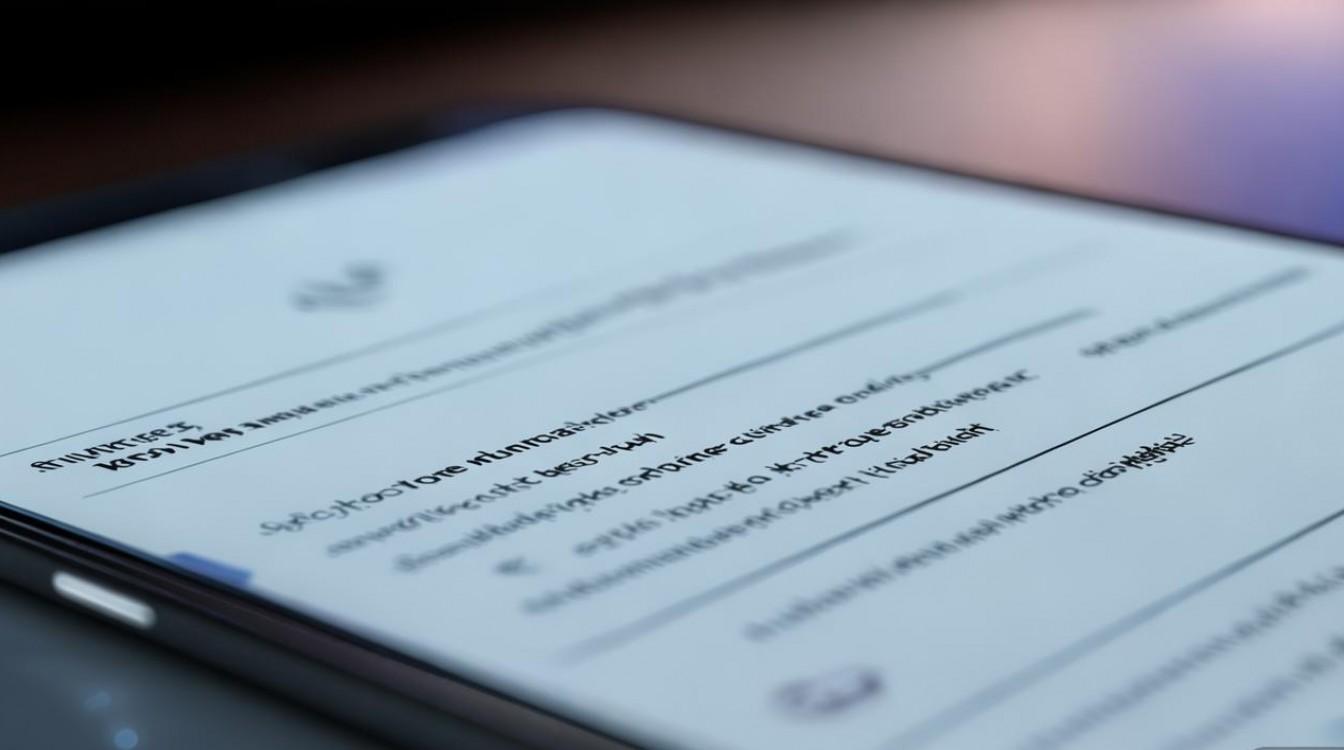
通过系统设置更新手机系统
系统更新是提升手机性能、修复漏洞及增加新功能的关键步骤,操作步骤如下:打开手机的“设置”应用,向下滑动找到并点击“系统管理”选项(部分机型可能显示为“更多设置”或“系统更新”);进入后选择“软件更新”,点击“立即检查”或“设置”中的“自动下载系统更新”选项,手机将自动连接服务器检测最新版本,如果有可用更新,会显示更新内容(如Android版本号、更新包大小等),点击“下载并安装”,根据提示完成下载后重启手机即可,需要注意的是,系统更新通常需要连接稳定的Wi-Fi网络,并确保电量在30%以上,避免更新过程中断导致系统异常。
通过应用商店更新第三方应用
除了系统更新,手机中安装的第三方应用(如微信、抖音等)也需要定期更新以获取新功能或修复兼容性问题,更新方法主要有两种:一是手动更新,打开“应用商店”应用,点击右下角的“我的”选项,进入“更新管理”,查看可更新的应用列表,点击“更新”按钮逐个更新或选择“全部更新”;二是开启自动更新功能,在“应用商店”的“我的”页面点击“设置”,开启“自动更新应用”选项,并选择“仅Wi-Fi环境下更新”,即可在连接Wi-Fi时自动更新应用,部分应用可能支持“仅在漫游时更新”或“仅更新无新版本的应用”,用户可根据需求灵活设置。
通过系统更新工具更新应用
vivo手机还提供了“系统更新工具”用于管理部分预装应用的更新,用户可以在“设置”-“应用与权限”-“应用管理”中找到需要更新的预装应用(如浏览器、手机管家等),点击进入“应用信息”页面,选择“检查更新”,若有新版本则提示下载安装,部分机型支持“应用双开”或“应用更新”的快捷入口,在桌面或负一屏可直接查看更新状态。
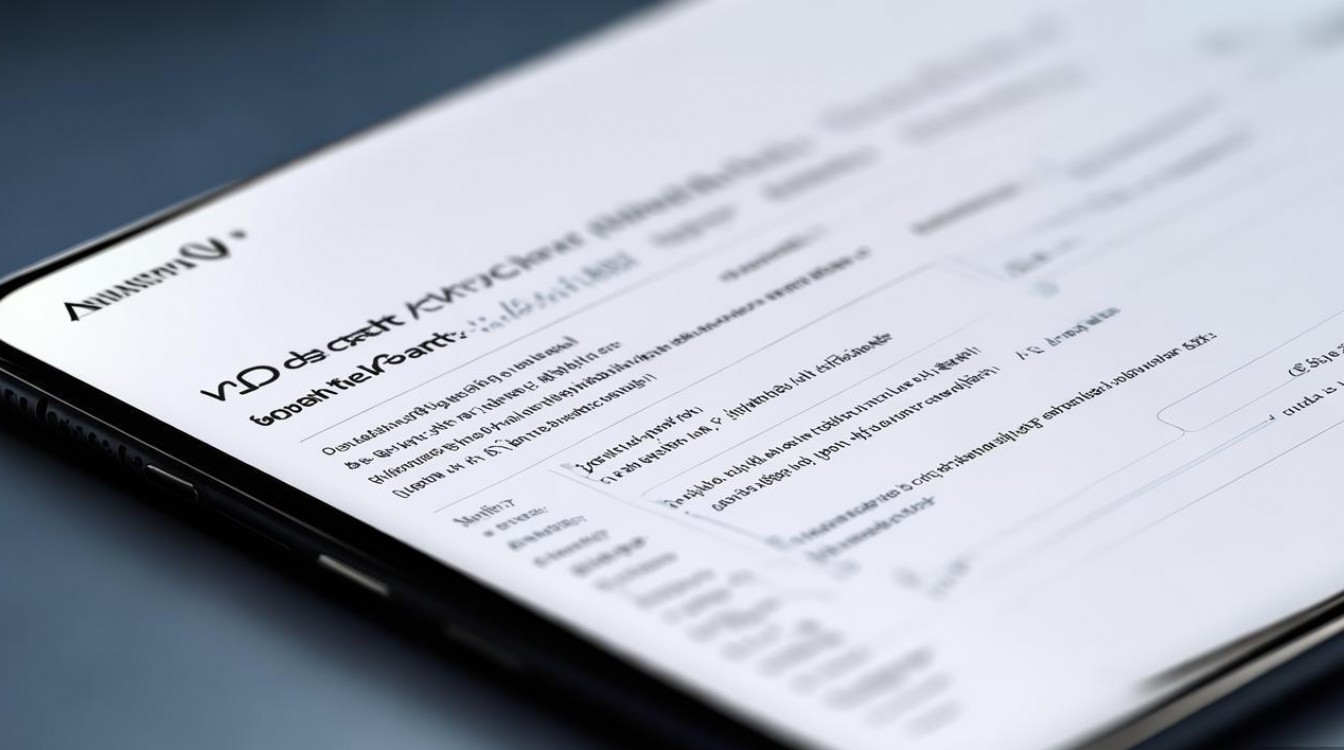
更新注意事项及常见问题
在更新过程中,用户需注意以下几点:1. 备份重要数据:系统更新前建议使用“云服务”或“电脑端vivo助手”备份联系人、短信及照片等数据,避免更新失败导致数据丢失;2. 网络环境:优先使用稳定的Wi-Fi网络,避免在移动数据信号弱的环境下更新,以防下载中断;3. 电量与存储空间:确保手机电量充足,并保留至少5GB的可用存储空间,否则可能提示更新失败;4. 更新时间:大型系统更新(如Android大版本升级)可能需要较长时间,建议在空闲时段操作;5. 更新失败处理:若更新过程中出现错误,可尝试重启手机后重新检查更新,或前往vivo官方服务中心寻求帮助。
相关问答FAQs
问题1:vivo手机更新系统后出现耗电快的情况怎么办?
解答:系统更新后,手机可能需要重新优化电池使用,建议尝试以下方法:1. 重启手机,让系统完成后台优化;2. 进入“设置”-“电池”,查看耗电异常的应用,关闭后台高耗电权限;3. 开启“智能省电”模式,减少后台活动;4. 若问题持续,可备份数据后恢复出厂设置,或联系vivo官方客服反馈问题。
问题2:无法下载系统更新,提示“存储空间不足”怎么办?
解答:1. 清理手机存储:进入“设置”-“存储”,删除不需要的文件、缓存数据或卸载不常用的应用;2. 清理应用缓存:在“应用管理”中逐个清理单个应用的缓存;3. 检查存储分区:确保手机默认存储位置为“手机存储”,而非SD卡(若使用SD卡,可将部分文件转移至SD卡释放空间);4. 使用电脑清理:通过数据线连接电脑,手动删除大文件,若以上方法无效,可能是系统存储分区异常,建议前往官方服务中心检测。
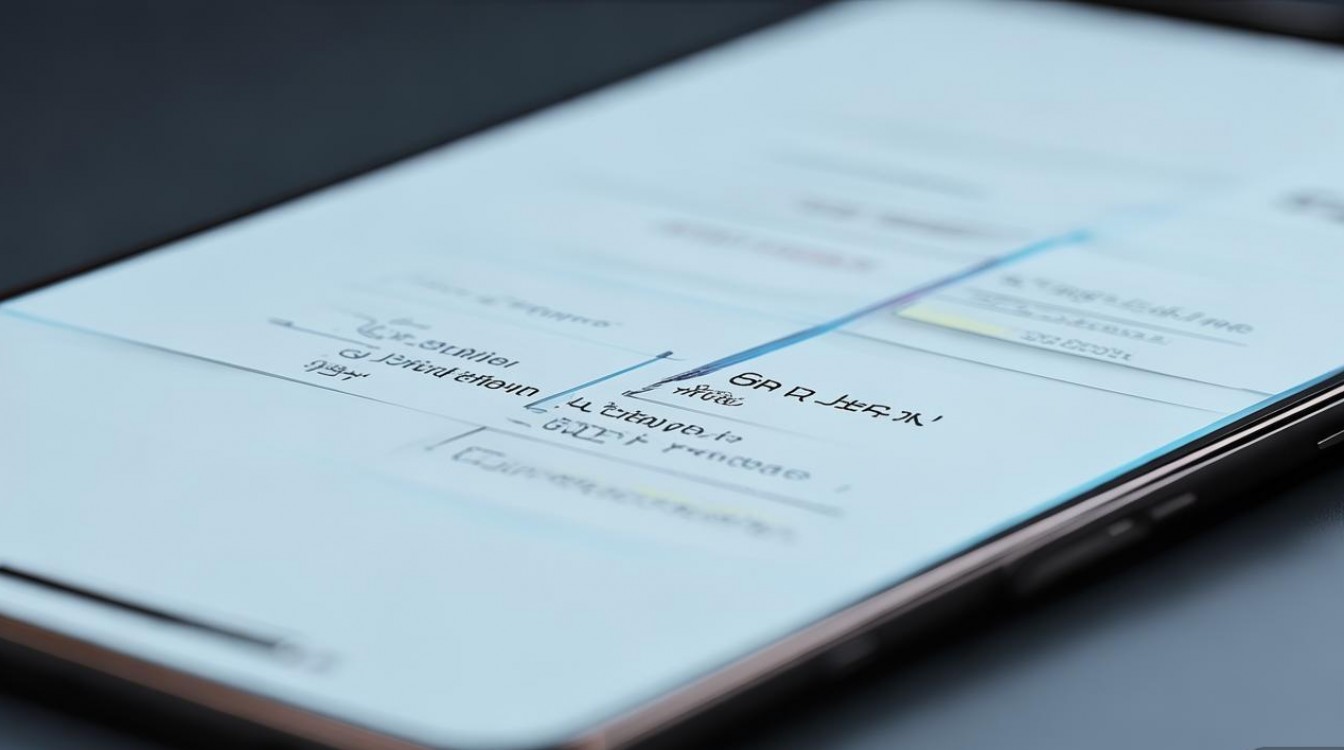
版权声明:本文由环云手机汇 - 聚焦全球新机与行业动态!发布,如需转载请注明出处。


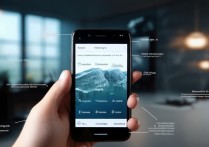

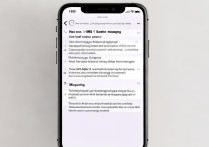

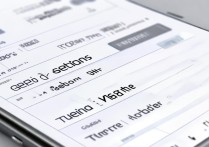





 冀ICP备2021017634号-5
冀ICP备2021017634号-5
 冀公网安备13062802000102号
冀公网安备13062802000102号